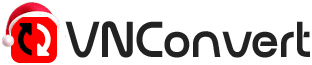Trong quá trình học tập và làm việc, việc chuyển đổi file PDF sang Word để chỉnh sửa hay trích xuất nội dung trở thành nhu cầu phổ biến. Tuy nhiên, bạn có thể gặp tình trạng lỗi font, sai định dạng, gây mất thời gian chỉnh sửa. Bài viết này, VNConvert sẽ giúp bạn hiểu nguyên nhân và đưa ra cách chuyển đổi PDF sang Word không bị lỗi font, nhanh chóng, chính xác và dễ thực hiện.
Nguyên nhân chuyển đổi PDF sang Word bị lỗi font
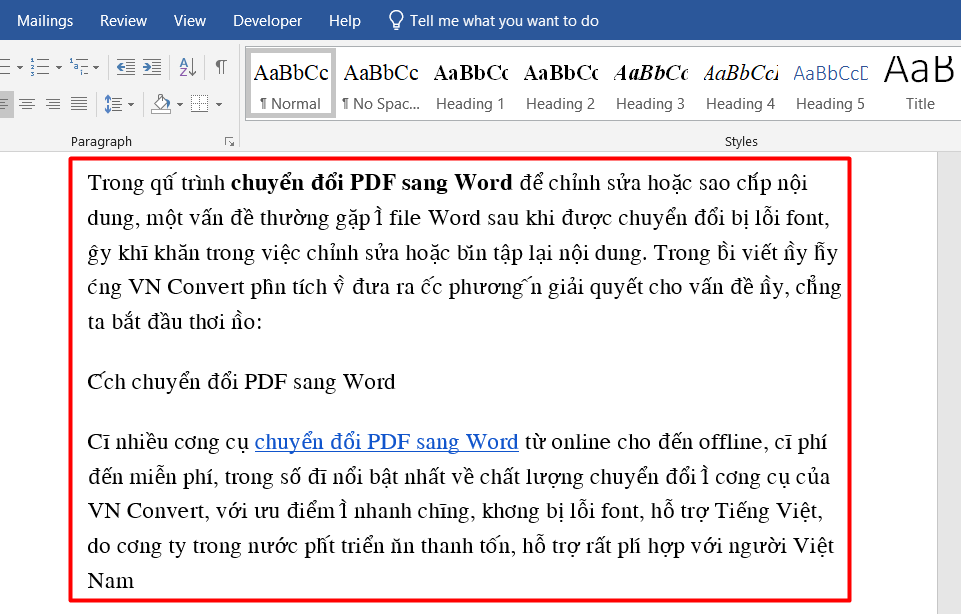
Có 3 nguyên nhân chính khiến file Word sau khi chuyển đổi từ PDF bị lỗi font:
Công cụ chuyển đổi gây ra lỗi
Một trong những nguyên nhân phổ biến nhất là do hạn chế của công cụ chuyển đổi file PDF sang file Word. Phần lớn các phần mềm, công cụ trực tuyến miễn phí hoặc công cụ quốc tế, chỉ tối ưu cho font Unicode tiêu chuẩn. Khi xử lý các font tiếng Việt như VNI hoặc TCVN3 (ABC), hệ thống không thể nhận dạng chính xác, dẫn đến tình trạng mất định dạng hoặc lỗi hiển thị trong file Word sau khi chuyển đổi.
Thiếu fonts
Một số trường hợp, quá trình chuyển đổi PDF sang Word hoàn tất nhưng máy tính không có bộ font phù hợp để hiển thị nội dung. Khi đó, văn bản sẽ bị mất định dạng hoặc hiển thị sai so với file PDF gốc. Cách khắc phục rất đơn giản: cài đặt bổ sung bộ font còn thiếu, Word sẽ tự động hiển thị đúng định dạng ban đầu.
Links tải các fonts Tiếng Việt thông dụng:
- Download 308 fonts VNI: VNI-Times, VNI-Helve, VNI-Arab…
- Download 105 fonts TCVN3 (ABC): .VnArial, .VnBook, .VnTime…
- Download 268 fonts Unicode: Arial, Tahoma, Verdana…
File PDF dạng hình ảnh (scanned)
Nhiều tài liệu PDF được tạo ra bằng cách quét (scan) từ bản giấy thông qua điện thoại (CamScanner, Adobe Scan, AnyScanner…) hoặc máy scan chuyên dụng. Khi đó, nội dung trong file không còn ở dạng văn bản mà trở thành hình ảnh chứa ký tự, khiến người dùng không thể chọn, sao chép hay chỉnh sửa. Hiểu đơn giản, đây là dạng “chữ trong ảnh”, nên khi chuyển sang Word, hệ thống không thể nhận diện ký tự để chuyển đổi chính xác, dẫn đến lỗi font hoặc sai hoàn toàn bố cục ban đầu.
Giải pháp từ VNConvert
Là công cụ chuyển đổi chuyên nghiệp, VNConvert giúp bạn khắc phục triệt để các lỗi thường gặp khi chuyển đổi từ file PDF sang Word. Nền tảng sử dụng trực tuyến tiện lợi, chuyển đổi nhanh chóng và chính xác, hỗ trợ thanh toán linh hoạt. Ngoài ra, công cụ còn sở hữu nhiều tính năng nổi bật như:
Tối ưu fonts
Được phát triển tại Việt Nam 🇻🇳, công cụ này đảm bảo khả năng tương thích, nhận diện và chuyển đổi chính xác hầu hết các loại font tiếng Việt, bao gồm cả VNI và TCVN3 (ABC). Nhờ đó, file Word sau khi chuyển đổi giữ nguyên định dạng, không bị lỗi font hay sai bố cục, giúp người dùng tiết kiệm thời gian chỉnh sửa.
Tính năng PDF Scan, OCR
PDF Scan
Tính năng PDF Scan ứng dụng công nghệ AI để tự động nhận diện và trích xuất văn bản từ hình ảnh trong file PDF hoặc file hình ảnh. Hệ thống xử lý thông minh giúp chuyển đổi nội dung sang văn bản có thể chỉnh sửa trên Word, không bị lỗi font, đồng thời hỗ trợ nhiều loại ngôn ngữ, đặc biệt tối ưu cho tiếng Việt.
Người dùng chỉ cần tải tệp PDF lên và chọn chế độ “PDF Scan” để bắt đầu quá trình chuyển đổi nhanh chóng, chính xác.
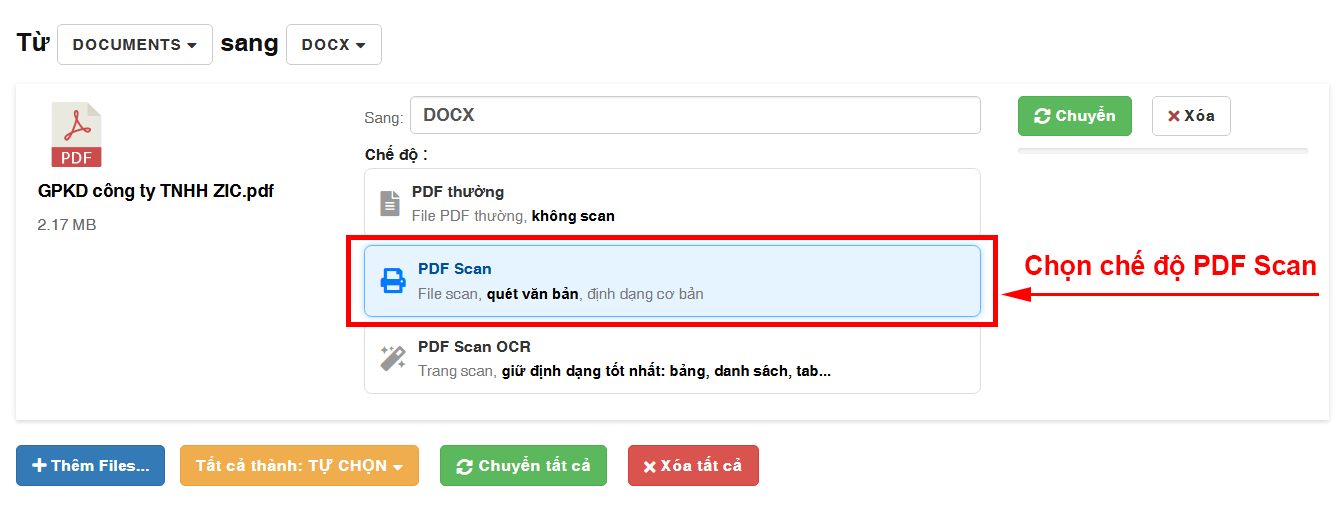
PDF OCR
Tính năng OCR ứng dụng công nghệ nhận dạng ký tự quang học (Optical Character Recognition) kết hợp AI tiên tiến, giúp tách và tái tạo văn bản từ hình ảnh một cách chính xác. Không chỉ nhận diện nội dung chữ, hệ thống còn giữ nguyên cấu trúc tài liệu gốc, bao gồm bảng biểu, danh sách, tiêu đề, tab, header/footer và hình ảnh. Nhờ đó, file Word sau khi chuyển đổi vẫn giữ bố cục chuẩn, dễ chỉnh sửa và tiết kiệm thời gian căn chỉnh bố cục và định dạng.
Để thực hiện, người dùng chỉ cần chọn file PDF, sau đó chọn chế độ “PDF OCR” và lựa chọn các trang cần chuyển đổi.
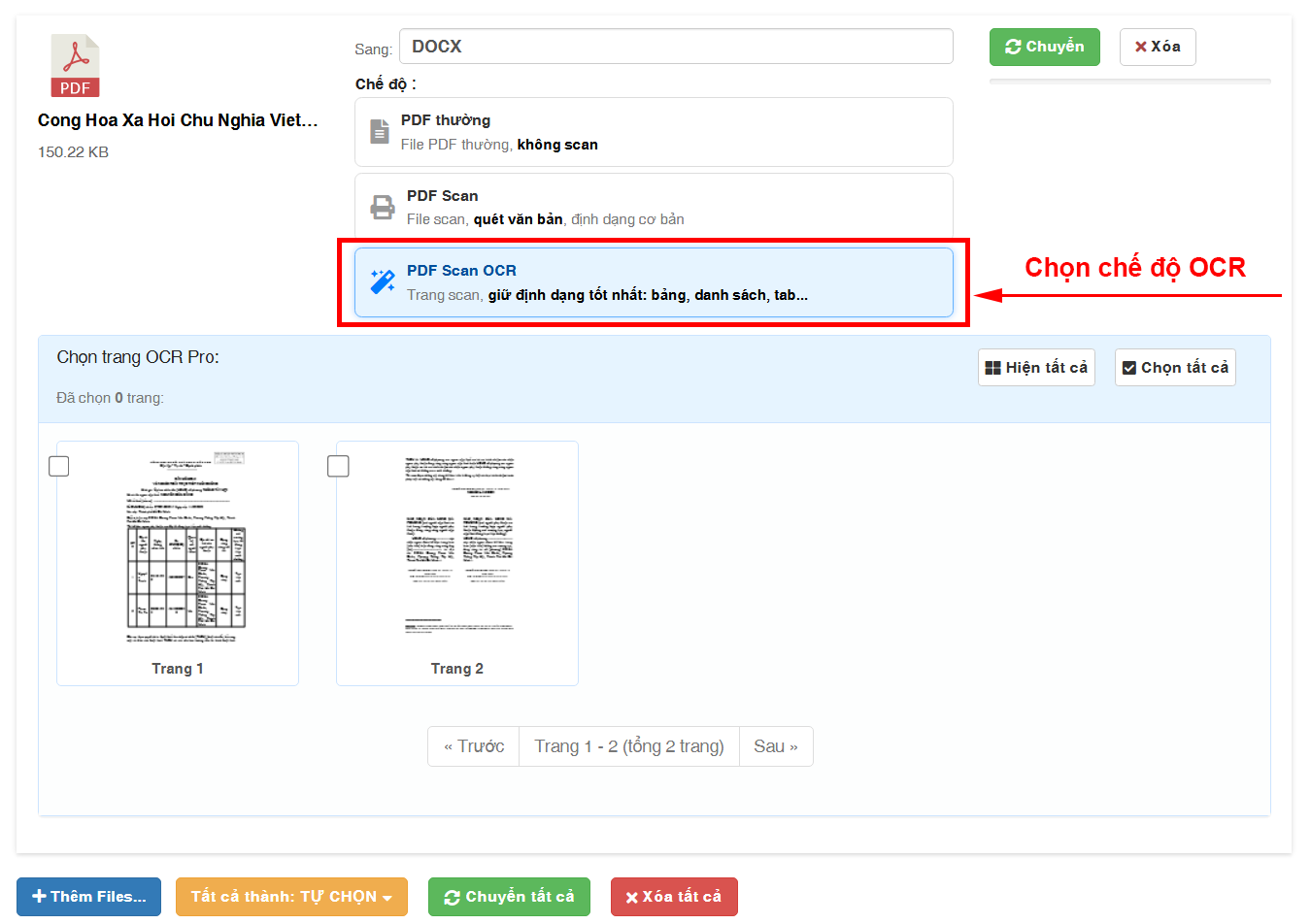
Hướng dẫn bằng video
Để giúp bạn dễ hình dung và thao tác chính xác hơn, VNConvert sẽ cung cấp video hướng dẫn chi tiết quá trình chuyển đổi file PDF sang Word với một số trường hợp cụ thể. Hãy xem video ngay bên dưới để nắm rõ thao tác và tận dụng trọn vẹn các tính năng của VNConvert.
Kết luận
Lỗi font khi chuyển đổi file từ PDF sang Word sẽ không còn là trở ngại nếu bạn hiểu rõ nguyên nhân và sử dụng công cụ phù hợp. Với khả năng xử lý nhanh, nhận diện chính xác, VNConvert giúp bạn chuyển đổi tài liệu dễ dàng, nâng cao hiệu quả trong học tập và công việc.